Τα ολοκαίνουργια Windows 11 είναι εξαιρετικά cool με τη νέα τους εμφάνιση και αίσθηση. Διαθέτει ένα εικονίδιο αναζήτησης στη γραμμή εργασιών του για να διευκολύνει τη ζωή σας. Ωστόσο, εάν κάνετε κλικ στο εικονίδιο των Windows που βρίσκεται ακριβώς δίπλα στο εικονίδιο Αναζήτηση, μπορείτε να διαπιστώσετε ότι υπάρχει μια άλλη γραμμή αναζήτησης στην κορυφή, η οποία εξυπηρετεί τον ίδιο σκοπό με το εικονίδιο Αναζήτηση. Επομένως, το να έχετε το εικονίδιο Αναζήτηση στη γραμμή εργασιών είναι σπατάλη χώρου, κατά μία έννοια. Τούτου λεχθέντος, είναι απολύτως δικαιολογημένο εάν θέλετε να γεμίσετε αυτόν τον χώρο αφαιρώντας το εικονίδιο Αναζήτησης από τη γραμμή εργασιών των Windows 11.
Αυτό το άρθρο εξηγεί λεπτομερώς πώς μπορείτε να ενεργοποιήσετε ή να απενεργοποιήσετε το εικονίδιο αναζήτησης στη γραμμή εργασιών των Windows 11 με μερικά εξαιρετικά απλά βήματα.
Βήμα 1: Πατήστε τα πλήκτρα Win & I αμέσως να ανοίξει το Ρυθμίσεις εφαρμογή.
Στο αριστερό παράθυρο του παραθύρου, κάντε κλικ στο Εξατομίκευση καρτέλα και στο δεξιό τζάμι, Κάνε κλικ στο Γραμμή εργασιών επιλογή.

Βήμα 2: Προς το επιτρέπω ο Αναζήτηση εικονίδιο στη γραμμή εργασιών, γυρίστε το μεταβάλλω κουμπί ΕΠΙ για την επιλογή Αναζήτηση.
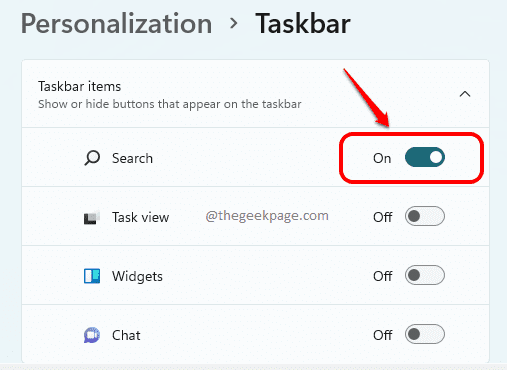
Βήμα 3: Προς το καθιστώ ανίκανο ο Αναζήτηση εικονίδιο στη γραμμή εργασιών, γυρίστε το μεταβάλλω κουμπί ΜΑΚΡΙΑ ΑΠΟ για την επιλογή Αναζήτηση.
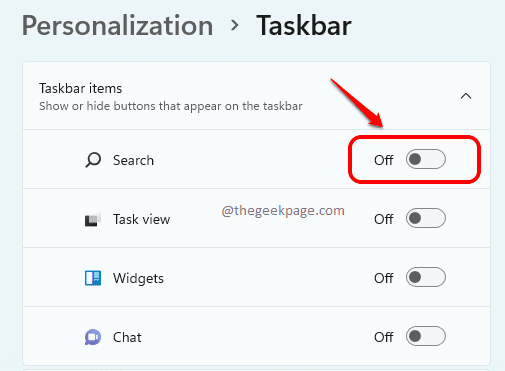
Αυτό είναι. Πείτε μας στα σχόλια εάν βρήκατε το άρθρο χρήσιμο.


